В статье «Функция ВПР в Excel с примером» мы рассмотрели основные понятия свзаные с функцией ВПР, синтаксис и пример использования функции. Сегодня мы рассмотрим пример использования функции ВПР, когда есть необходимость прописать быстро и много типовых функций ВПР. Допустим, у нас есть таблица данных с информацией о товаре по артикулу, нам требуется по определенным товарам подтянуть часть/всю таблицу.
Имеем две таблицы, первая с исходными данными а вторая таблица, которую нужно заполнить:
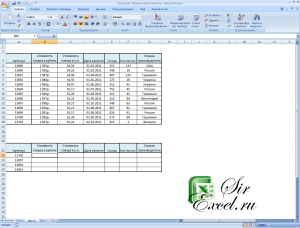
пропишем в первую ячейку заполняемой таблицы обычную функцию ВПР =ВПР($A22;$A$4:$G$16;2;0):
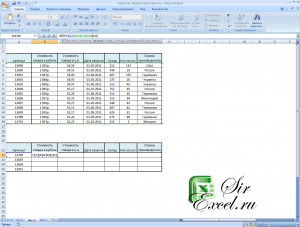
Поменяем в функции ВПР цифру 2 (номер выводимого столбца) на переменную, в качестве которой будет выступать адрес ячейки и пропишем номера столбцов первой таблицы в строке 2 (т.е. мы не в самой формуле прописываем константу, а прописываем ее в ячейках, в формулах же будем ссылаться на эти ячейки). Таким образом, функция будет иметь вид:
=ВПР($A22;$A$4:$G$16;B$2;0) :
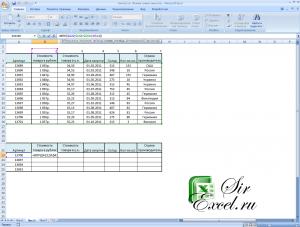
Теперь протаскиваем функцию ВПР вниз и вправо:
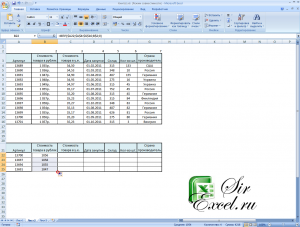
Получили быстро заполненную таблицу (подтянули ВПРом данные по артикулу с динамическим номером солбца вывода):
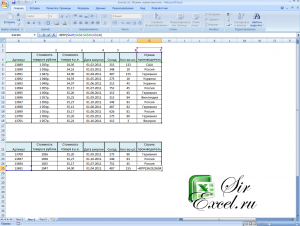
Очень надеемся, что наша статья помогла Вам в решении Вашей проблемы. Будем благодарны, если Вы нажмете +1 и/или Мне нравится внизу данной статьи или поделитесь с друзьями с помощью кнопок расположенных ниже.

почему не получается подобное?
Вы забыли пронумеровать столбцы. Смотрите вложение. Формулу я не менял
Огромное спасибо! Сначала не получалось из-за того, что неверно прописала формулу. На будущее всем: внимательно сморите, где стоят значки $ для формулы (до, между буквой и числом , или и до и между). И не забудьте пронумеровать столбцы.